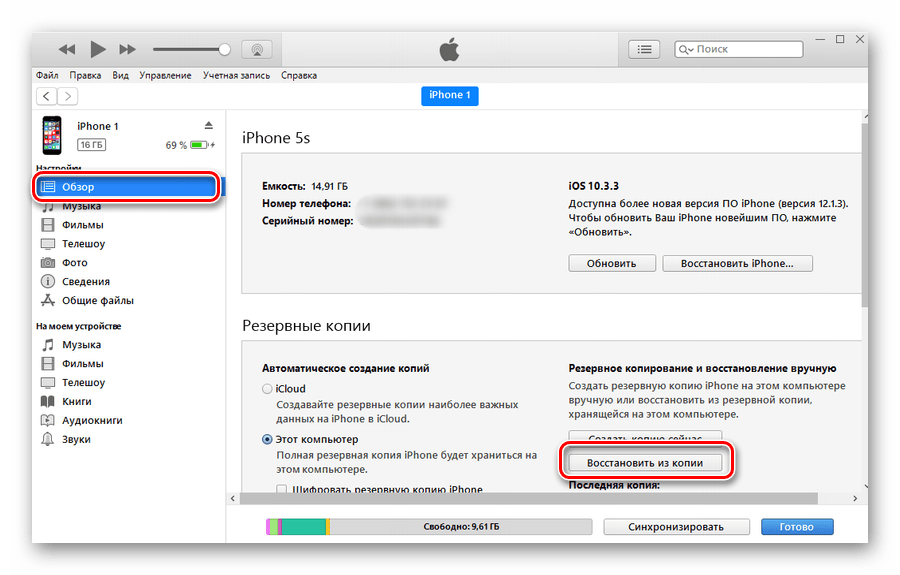Почему могут исчезнуть сообщения
Несмотря на глобальное развитие мессенджеров и социальных сетей, многие люди до сих пор отправляют друзьям и коллегам по работе обычные сообщения. За время использования айфона у пользователя может накопиться огромное количество сообщений. Однако утеря даже небольшого количества маловажных смс может стать довольно неприятным событием. Не каждый знает, почему такое может произойти.
- Во-первых, наиболее очевидной причиной может являться сам пользователь. Человек может непреднамеренно удалить сообщение, которое потом захочет восстановить.
- Во-вторых, сама операционная система может удалить ваши смс-ки. С IOS 8 и выше ОС получила доступ к автоматическому удалению без применения каких-либо сторонних приложений или вашего разрешения.
Пользователь может отключить данную функцию. Для этого перейдите в «Настройки», далее зайдите в раздел «Сообщения».
Листайте, пока не найдете пункт «История сообщений». Кликните на него и выберите срок хранения смс. Если вы не хотите, чтобы они удалялись, то выберите срок «Бессрочно».
Еще одна причина — использование программы «Jailbreak». После ее использования последствия будут такие же, как и после сброса настроек.
И последняя причина заключается в некорректно установленном обновлении или в системных ошибках. Иногда после установки новой версии ОС на вашем устройстве могут произойти системные неполадки, так называемые «баги». Одним из них является удаление всех или некоторых сообщений.
Восстановление удалённых SMS на «Айфоне»
Обладателям «Айфонов» повезло чуть больше, так как устройства с операционной системой iOS располагают не только внутренними ресурсами для восстановления удалённых сообщений (iCloud), но и официальным ПО от Apple — программой iTunes, с помощью которой также можно реанимировать SMS.
Восстановление через iCloud
iCloud — облачный сервис для хранения резервных копий данных на устройствах типа iPhone, iPad или iPod touch. Возможность восстановления через iCloud доступна лишь в том случае, если в вашем смартфоне не отключена функция автоматического создания резервной копии данных (эта функция включена изначально по умолчанию). Чтобы восстановить удалённые сообщения в «Айфоне», выполните следующее:
-
Откройте в «Айфоне» окно параметров «Настройки / iCloud» и проверьте, что скролл-кнопка «Резервная копия iCloud» находится в положении ON. Если функция активна, то можете продолжать процесс восстановления, если же неактивна — этот способ становится неактуальным.
-
Перейдите в «Настройки / Основные / Сброс» и выберите функцию «Стереть контент и настройки». Дождитесь окончания процесса, после чего перезагрузите устройство.
-
После перезагрузки в появившемся меню «Программы и данные» выберите пункт «Восстановить из копии iCloud».
- Готово, все ваши утерянные данные, включая SMS сообщения, восстановлены на устройстве.
После восстановления вы можете проверить, все ли данные были возвращены на устройство.
Если в этой папке не окажется каких-либо удалённых ранее данных, то вы можете попробовать выполнить процесс восстановления ещё раз.
Восстановление с помощью утилиты iTunes
iTunes — это официальное ПО для «Айфонов» и «Айпадов», представляющее из себя мультимедийный плеер для воспроизведения музыки и фильмов на ПК. Однако его инструментарий также позволяет выполнить восстановление удалённых с iPhone личных данных. При этом стоит отметить, что для успешного восстановления данных также понадобится технология облачного сохранения iCloud. Если такая функция была включена на вашем iPhone, то:
Восстановление посредством сторонних утилит
Конечно, как и в случае со смартфонами на Android, для «Айфонов» существуют сторонние утилиты восстановления данных, например: iSkySoft iPhone Data Recovery, SmartPhone Recovery Pro, Tenorshare UltData и т. д. Прибегать к их помощи имеет смысл в том случае, если восстановление сообщений невозможно выполнить из облачного хранилища iCloud (утилиты пытаются восстановить данные из кэша памяти смартфона). Рассмотрим алгоритм восстановления на примере утилиты Tenorshare UltData. Сделайте следующее :
-
Скачайте с утилиту и установите её на ПК.
-
Запустите Tenorshare UltData, после чего подключите ваш iPhone к ПК через USB-кабель.
-
В окне программы выберите пункт «Восстановить с устройства iOS» и нажмите кнопку «Сканировать».
-
По окончании процесса сканирования корневого каталога поставьте маркер напротив категории «Восстановление текстового содержимого / Сообщения». Щёлкните по кнопке «Восстановить» и укажите место для сохранения восстановленных данных.
К сожалению, все сторонние утилиты по восстановлению данных для iPhone являются стационарными, т. е. работающими исключительно на ПК. Поэтому если у вас нет возможности воспользоваться компьютером или была отключена функция облачного хранилища iCloud, вы не сможете реанимировать свои SMS сообщения.
Удалённые сообщения можно восстановить на любом мобильном устройстве, будь то смартфон с операционной системой Android или же iPhone. Главное — помните, что не стоит затягивать с процессом восстановления, так как стёртые данные хранятся в резервной памяти устройств лишь определённое время. А чтобы подобные инциденты больше не приносили существенного ущерба, периодически обязательно делайте вручную резервные копии данных. Эта функция доступна в настройках как на Android, так и на iOS устройствах.
Метод 4: восстановить удаленные сообщения iPhone путем извлечения из резервных копий iCloud
Вот как восстановить удаленные сообщения iPhone из резервной копии iCloud (Сводка):
- Войдите в функцию «Восстановление данных».
- Перейдите на вкладку «Восстановление из файла резервной копии iCloud».
- Войдите в свой Apple ID.
- Выберите резервную копию iCloud.
- Выберите «Сообщения» и «Вложения сообщений» для загрузки из iCloud.
- Просмотрите и отметьте сообщения и вложения, которые нужно восстановить.
- Верните удаленные сообщения iPhone обратно на iPhone, в приложение или на компьютер.
Даже если у вас нет резервных копий iTunes вашего iPhone, или даже ваш iPhone потерян, сломан или разбился, вы все равно можете восстановить удаленные текстовые сообщения на iPhone, извлекая их из резервных копий iCloud с помощью программного обеспечения для восстановления iPhone SMS.
Фактически, пока вы включили резервное копирование iCloud своего iPhone, iCloud будет автоматически создавать резервные копии всего контента и настроек на вашем iPhone, когда ваш iPhone подключен к источнику питания, сети Wi-Fi и заблокирован экраном, даже если вы никогда этого не делали. это вручную. Таким образом, если вы обнаружите, что ваши текстовые сообщения потеряны и вы ранее включили резервное копирование iCloud, сначала проверьте, есть ли у вас резервная копия iCloud, выбрав «Настройки»> > iCloud> Резервное копирование iCloud. Если для iPhone было выполнено резервное копирование, вы увидите дату и время последнего успешного резервного копирования в нижней части экрана «Резервное копирование».
Если последняя резервная копия актуальна, вы можете сначала стереть все содержимое и настройки на своем iPhone, а затем . Если резервная копия iCloud не является последней, и вы не хотите терять данные, созданные после резервного копирования, вы можете извлечь потерянное SMS из резервной копии iCloud с помощью программного обеспечения для поиска текстовых сообщений iPhone.
Вот шаги для извлечения текстовых сообщений из резервной копии iCloud:
Шаг 1. Запустите программу восстановления текстов iPhone на своем ПК или Mac. Нажмите «Восстановление данных», затем выделите режим «Восстановить из файла резервной копии iCloud» и введите свой Apple ID и пароль, чтобы программа могла получить информацию обо всех резервных копиях iCloud в вашей учетной записи.
ПРИМЕЧАНИЕ . Чтобы предотвратить обновление и изменение файла резервной копии iCloud, не подключайте iPhone к компьютеру в течение всего процесса получения iPhone SMS.
![]()
Шаг 2. Как только программное обеспечение получит всю информацию о резервных копиях iCloud, все резервные копии в учетной записи Apple ID будут перечислены в программном обеспечении. Отсортируйте резервные копии по «имени» iPhone, «последней дате резервного копирования», «размеру файла» или «учетной записи iCloud», найдите тот, из которого вы хотите извлечь удаленные текстовые сообщения, и нажмите синюю кнопку «Загрузить». »В столбце« Состояние »соответствующего файла резервной копии выберите типы файлов, которые вы хотите загрузить, во всплывающем окне, нажмите« Далее », после чего файл резервной копии iCloud будет загружен на ваш компьютер. Для завершения загрузки может потребоваться некоторое время, которое зависит от состояния сети.
![]()
Шаг 3: Когда «Состояние» выбранной резервной копии изменится на «Загружено», программа автоматически начнет сканирование всех данных в загруженной резервной копии iCloud. Если резервная копия была загружена ранее, просто нажмите «Сканировать загруженные», чтобы начать сканирование напрямую.
Шаг 4: Через некоторое время сканирование будет завершено, и все найденные данные будут перечислены по категориям на левой боковой панели. Выделите подкатегорию «Сообщения» в «Журнале сообщений и вызовов», все контакты, у которых были конверсии (SMS, MMS, iMessages), будут отображаться справа. Выберите один контакт, чтобы просмотреть конверсии между вами и этим контактом справа, если вы не уверены в содержании конверсии. Установите флажки перед соответствующими удаленными сообщениями, которые вы хотите восстановить. Затем нажмите кнопку «Восстановить на компьютер», чтобы сохранить сообщения на свой компьютер в виде файлов .html и .csv, или выберите «Восстановить на устройство», чтобы переместить найденные текстовые сообщения обратно на iPhone.
Советы : Если вы хотите восстановить прикрепленные видео, фотографии, голосовые заметки и контакты из MMS и iMessages, также выделите файлы в подкатегории «Вложения сообщений».
![]()
Я не создавал резервную копию своей учетной записи WhatsApp
К сожалению, восстановить удаленные сообщения невозможно. Вы можете попробовать сторонние утилиты, которые утверждают, что достигли этого результата на свой страх и риск.
Однако теперь вы можете включить резервное копирование на своем устройстве, чтобы в ближайшем будущем вы могли восстановить любые удаленные сообщения. Давайте посмотрим, как вы можете включить резервное копирование на вашем устройстве.
Включить резервное копирование WhatsApp на iOS
Сначала вам нужно включить iCloud Drive на вашем устройстве, чтобы ваши данные можно было скопировать в облако. После включения вы можете включить резервное копирование в WhatsApp.
Включить iCloud Drive
Откройте приложение «Настройки» на своем устройстве и нажмите на свой Apple ID в верхней части экрана.
Теперь нажмите «iCloud».
Прокрутите вниз и включите переключатель «iCloud Drive».
Подождите несколько секунд, и все приложения, у которых есть разрешение на использование iCloud Drive, должны появиться в этом разделе. Убедитесь, что в этом разделе включен переключатель для WhatsApp.
Кроме того, вы также можете отключить переключатели для всех приложений, которым вы хотите запретить использовать свой диск iCloud на этом этапе.
Вот и все! Теперь вы готовы включить облачное резервное копирование для WhatsApp. Следуйте приведенному ниже руководству, чтобы начать работу.
Включить резервное копирование
Откройте WhatsApp и нажмите значок «Настройки» внизу экрана.
Теперь нажмите «Чаты».
Нажмите и выберите «Резервное копирование чата».
Нажмите «Автоматическое резервное копирование» и выберите частоту резервного копирования, которая наилучшим образом соответствует вашим потребностям.
Вот и все! Теперь вы можете выйти из WhatsApp и не сомневаться, что все ваши данные будут автоматически сохранены в облаке. Если вы хотите немедленно сделать резервную копию всех ваших текущих данных, вы можете нажать на «Создать резервную копию сейчас».
Включить резервное копирование WhatsApp на Android
Откройте WhatsApp на своем устройстве Android и коснитесь значка меню «3 точки» в правом верхнем углу экрана.
Теперь нажмите и выберите «Настройки».
Нажмите на «Чаты».
Нажмите и выберите «Резервное копирование чата».
Нажмите на «Резервное копирование на Google Диск».
Теперь выберите частоту резервного копирования, которая лучше всего соответствует вашим предпочтениям.
Если на вашем устройстве Android настроено несколько учетных записей, вам будет предложено выбрать ту, которую вы хотите использовать для резервного копирования своих чатов. Нажмите и выберите учетную запись, которую вы хотите использовать для резервного копирования WhatsApp.
Кроме того, нажмите «Резервное копирование» вверху, чтобы немедленно сделать резервную копию всех ваших текущих данных в учетной записи Google Диска.
Вот и все! Резервное копирование WhatsApp теперь должно быть включено на вашем устройстве Android.
Mobikin doctor for android
Порядок действий:
- Подключите телефон к ПК, запустите MobiKin Doctor и выберите пункт «Android Recovery».
- Отметьте в списке «Messages» и нажмите «Next».
После сканирования программа покажет все сообщения, которые есть в памяти устройства. При выделении чата справа появляется текст SMS. Чтобы посмотреть только стёртые сообщения, включите опцию «Only display the deleted item(s)».
Итог: удалённые сообщения не найдены.
Другие подобные программы работают по аналогичному принципу — сканируют память телефона в поисках СМС и других файлов. К сожалению, без root-прав анализ очень неглубокий, но и с ними гарантии на успех нет.
Восстановление через iTunes
Загрузка …
При каждом подключении Айфона к компьютеру программа iTunes создает резервную копию всей хранящейся на устройстве информации. Чтобы восстановить удаленные СМС данным методом, необходимо:
- Запустить iTunes и подключить устройство к ПК через USB-шнур(если компьютер не видит устройство воспользуйтесь этой инструкцией).
- Дождаться определения подключенного аппарата.
Выбрать телефон в окне программы, затем открыть вкладку «Обзор».
В блоке расположенном справа кликнуть кнопку «Восстановить из копии».
Если присутствует несколько копий – выбрать ту, которая была создана непосредственно перед удалением SMS.
Нажать кнопку «Восстановить».
Дождаться выполнения операции и перезапуска телефона
Теперь его можно отключить от компьютера и заняться просмотром сообщений.
Обратите внимание. Указанные способы работают только при условии наличия резервной копии, созданной в нужное время. В противном случае придется воспользоваться сторонней программой, которая просматривает освободившиеся ячейки памяти и позволяет восстановить недавно удаленные данные
В противном случае придется воспользоваться сторонней программой, которая просматривает освободившиеся ячейки памяти и позволяет восстановить недавно удаленные данные
Указанные способы работают только при условии наличия резервной копии, созданной в нужное время. В противном случае придется воспользоваться сторонней программой, которая просматривает освободившиеся ячейки памяти и позволяет восстановить недавно удаленные данные.
Почему «Заметки» могут удалиться?
Ситуации, когда оставленные записи исчезают из приложения, могут происходит по ряду причин, о которых вы могли и не догадаться. Вот самые частые причины этому:
- Переход на новое устройство на оси iOS. Вероятно, что при выгрузке синхронизированных файлов, некоторые данные не появились на новом гаджете. Почему так происходит? Дело может быть в том, что пользователь не включил в «iCloud» сохранение «Заметок». Записи при этом не сохранялись в резервной копии. При бэкапе эти данные остались на старом устройстве. Решить это легко: записать новую резервную копию с изменениями (свайпнуть вправо на значении «Заметки» в меню Айклауда);
- Удаление приложения. Не все стандартные утилиты можно удалить, однако «Заметки» относятся к этому числу. По случайности владелец аппарата от компании Apple мог стереть приложение из памяти устройства. Его можно закачать заново из магазина приложений App Store, однако «Заметки» сами по себе не восстановятся, а сама утилита будет пустой;
- Обновление программного обеспечения. Удаление записей может произойти и вовсе не по вине пользователя: вероятно, на это повлияло новая версия обновления прошивки, которая на данном устройстве оказалась с багом;
- Джейлбрейк. Со взломом операционной системы вообще может произойти что угодно, начиная от безобидных вещей до удаления всего контента и ряда неработающих функций. Если вы недавно прошили свой iPhone, поставив на него Jailbreak, то не стоит удивляться, что «Заметок» больше нет на гаджете.
- Восстановление системы, сброс, принудительная выгрузка и режим DFU. Все перечисленное может привести к удалению данных из-за незапланированного вылета или внезапного бага системы, а также из-за некорректного введения девайса в аварийные режимы;
- Информация не сохранилась после ремонта. Вспомните, когда последний раз вы относили свой телефон в сервисный центр. Вероятно, после починки экрана первым делом не захочется проверять наличие заметок или каких-то внесенных параметров. А стоит – и делать это лучше сразу же (или еще находясь в сервисном центре), проверив содержимое и наличие ранее имеющихся данных;
- Не хватало памяти для бэкапа. Когда в iCloud не хватает места, резервная копия не сохраняется и не обновляется. Вероятно, владелец не знал об отсутствии места или намеренно игнорировал сообщение по типу «iPhone не создавал бэкапы» или «Ошибка обновления резервной копии». Поэтому при переходе на новое устройство или попытке воссоздать одну из резервных копий, сохранились лишь те, на которые хватило памяти. Сюда же относятся фотографии, приложения, откалиброванные параметры, контакты, закладки в браузере, показатели приложения «Здоровье» и многое другое.
Восстановление удалённых программ
Наверное, всем знакома ситуация, когда получается случайно удалить полезные программы с компьютера. Восстановить их не так просто, как обычные документы или файлы. Здесь не залезешь в корзину, которая является своеобразным перевалочным пунктом. Но как возобновить удаленные программы?
Сегодня существует несколько методов восстановления удаленных программ. Таковыми являются:
- откат системы;
- ·применение сторонней программы типа UndeletePlus.
Каждый из этих вариантов применяется в зависимости от того, как давно было удалена программа. Давайте рассмотрим их более подробно.
Восстановление через Enigma Recovery
На Айфоне присутствует два типа SMS-сообщений – iMessage и обычные. Первые передаются через Интернет, вторые по каналу сотовой связи. Независимо от выбранной модели передачи текста, может быть утерян любой вид СМС. К счастью, все они подлежат восстановлению при условии выполнении рекомендаций по ограниченному использованию устройства до проведения процедуры.
Рассмотрим пошагово, как восстановить удаленные СМС через Enigma Recovery:
- Скачать Enigma Recovery с официального сайта. Существует как бесплатная, так и платная версия с расширенным функционалом.
- Установить и запустить программу.
- Убедиться, что в системе присутствует последняя версия iTunes.
- Выполнить подключение смартфона к компьютеру, воспользовавшись USB-кабелем.
- После определения подключенного устройства нажать пункт «Recover from device», расположенный в левой колонке.
![]()
Система сообщит о готовности к сканированию. Ниже можно выбрать тип данных, который требуется восстановить. Следует выбрать «Messages».
Нажать зеленую клавишу «Start scan». Программа переберет соответствующие типы файлов на Айфоне и выдаст результат.
![]()
В правой части окна отобразится отчет в виде таблицы, в котором будет указано, сколько файлов выбранного типа найдено на телефоне. Столбец «Existing» показывает количество существующих данных, а «Deleted» – удаленных.
![]()
Предпросмотр сообщений доступен после клика на соответствующий пункт в левой части окна.
![]()
Отметив требуемые файлы, следует нажать кнопку «Restore» на верхней панели программы, чтобы вернуть записи в память телефона. Для экспорта в таблицу формата CSV или XML на локальный диск компьютера необходимо кликнуть на клавишу «Export». Экспорт выбранных сообщений осуществляется по нажатию на кнопку «Export only ticked data», всех – «Export all data from the current tab».
Будет полезным
Процедура завершена, стертые сообщения можно увидеть в телефоне или таблице на компьютере. Программное обеспечение также позволяет вернуть другие удаленные данные, выбрав соответствующие типы файлов на начальном этапе сканирования.
Программы для восстановления SMS
Приложений, способных восстановить утраченные файлы, очень много, из которых: SMS Recovery, Tenoshare iPhone Data Recovery, SmartPhone Recovery PRO, Data Doctor Recovery — SIM Card, но самым популярным является MOBISAVER.
Стоит отметить, что принцип работы этих программ одинаковый, но они не гарантируют результат, потому выбрать каким приложением воспользоваться предстоит самостоятельно. Чтобы восстановить удалённые текстовые сообщения с помощью специальных приложений требуется:
- Установить программу на смартфон.
- Подключить устройство к компьютеру с помощью USB-кабеля.
- В установленном приложении выбрать вкладку «Восстановление».
- Выбрать из списка смс-сообщения и восстановить их.
C помощью MOBISAVER
Самое популярное в данный момент приложение способно восстановить такие файлы: видео, фото, контакты, записи календаря, заметки и закладки, напоминания и СМС-сообщения. Для этого пользователю необходимо:
- Выбрать из списка нужный тип файлов.
- Подключить устройство и нажать «Старт».
- Нажать «Далее» и подождать, пока программа просканирует смартфон
- После обнаружения удалённых сообщений выбрать их.
- Создать на компьютере папку, куда можно переместить восстановленные данные.
- Подождать, пока приложение обработает запрос.
![]() Первый шаг после открытия приложения
Первый шаг после открытия приложения
![]() Второй шаг использования программы MOBISAVER для восстановления удалённых смс
Второй шаг использования программы MOBISAVER для восстановления удалённых смс
Стоит отметить, что MOBISAVER способен восстанавливать данные только на компьютер, а не на iPhone.
Чтобы в будущем пользователю было проще, необходимо периодически создавать резервные копии с помощью iTunes или iCloud.
![]() Созданная заранее резервная копия iTunes или iCloud сделает восстановление удалённых файлов проще
Созданная заранее резервная копия iTunes или iCloud сделает восстановление удалённых файлов проще
В случае утраты текстовых сообщений на iPhone каждый пользователь имеет возможность восстановить их, в независимости от выбранного способа, но поскольку гораздо проще и безопаснее восстанавливать СМС с помощью iTunes или iCloud, рекомендуется периодически создавать резервные копии.
Как восстановить удаленные СМС на телефоне Андроид без ПК
Можно ли заняться восстановлением удаленных СМС без компьютера, ведь такое восстановление быстрее и удобнее? Ответ однозначно положительный. На выбор также предоставляется большой спектр качественных и действенных приложений, а вся операция проводится в несколько кликов.
GT Recovery (нужны ROOT-права)
Данное приложение уже упоминалось выше, но теперь рассмотрим его как лучший инструмент для восстановления на базе Андроид. Скачивать его стоит с Google Play, избегая непроверенных и сомнительных источников.
- После установки открываем приложение и попадем на главный экран, где нам предлагается выбрать, какой тип файлов необходимо восстановить. Приложение полностью переведено на русский, что существенно отличается от компьютерных программ, ведь там чаще всего присутствует заводской английский язык.
- Кликаем на раздел «Восстановление SMS», далее выбираем, какую память телефона сканировать: внешнюю или внутреннюю. В большинстве случаев сообщения находятся на внутренней памяти, поэтому ставим галочку напротив нее.
- Теперь у нас запрашивает разрешение на доступ к root-правам. Да-да, для использования данной программы необходим активированный режим Суперпользователя. Нажимаем «Предоставить».
- Начинается сканирования. Ожидание может занять до получаса, в зависимости от количества информации на вашем устройстве.
- После окончания получаем уведомление, что процесс завершен успешно и видим количество найденных СМС. Аналогичное сообщение будет находиться и в шторке уведомлений. На экране высвечиваются найденные материалы. Отмечаем галочкой нужные. Указываем место сохранения: память и папку. Нажимаем «ОК». Смски будут сохранены, как текстовые документы.
Dumpster
Приложение Dumpster позволяет без труда на телефоне восстанавливать удаленные СМС-сообщения. Приложение повторяет функционал корзины на компьютере. Когда пользователь удаляет файлы, они сохраняются и дублируются в специальном хранилище программы. Затем можно к ним обратиться в любой момент и восстановить нужную информацию без затруднений.
Инструкция по использованию программы:
- Скачиваем софт и устанавливаем на гаджет Андроид.
- Открываем приложение, выбираем необходимый файл для восстановления. Доступны только те файлы, которые были удалены после инсталляции софта.
- Нажимаем на него, выбираем восстановление.
Таким образом в телефон можно вернуть не только СМС, но и видео, фото и иные утерянные данные. Кроме функции корзины, приложение Dumpster можно использовать в виде резервного хранилища, которое позволяет сохранять нужную информацию. У программы есть премиум-версия, где предоставляются большие объемы памяти и нет навязчивой рекламы.
SMS Backup & Restore: одна из лучших утилит для резервирования СМС
Самая популярная утилита для создания резервной копии сообщений и журнала звонков называется SMS Backup & Restore. После анализа системы она показывает количество данных, которое может быть добавлено в бэкап. Чтобы приступить к их сохранению, нажмите кнопку «Создать резервную копию».
Выберите, что резервировать — сообщения и звонки или только SMS. В расширенных настройках можно включить сохранение MMS.
Затем укажите хранилище, к которому у вас есть доступ. По умолчанию это Google Drive. Но если у вас есть аккаунт на Dropbox или OneDrive, то можно использовать эти сервисы.
Выберите периодичность создания бэкапа: ежедневно, еженедельно или ежечасно. Нажмите «Архивировать сейчас», чтобы создать копию текущего состояния.
Теперь на Google Drive есть полная копия сообщений, которые хранились на телефоне. Чтобы их прочитать, нажмите на кнопку «Просмотр сведений». Откроется облачное хранилище, на котором будет папка с датой создания бэкапа в названии. Внутри неё лежат все сохранённые сообщения.
Благодаря SMS Backup & Restore ваша переписка будет храниться на сервере, и вы без проблем сможете возвращаться к ней в любое время.